Ordre og faktura¶
Ny ordre¶
En ny ordre opprettes ved å velge «Ny ordre» fra «Ordre/Faktura»-menyen. Kunde velges ved å søke i kunde-feltet. Du kan gjøre oppslag på kundens navn eller kundenummer. Adressefelter fylles deretter ut automatisk. Du kan også legge inn referanser og kommentarer som skal komme med på faktura.
Se Fig. 21 for et skjermbilde.
Så legger man inn ordrelinjer ved å søke opp varer fra vareregisteret. Ved treff på vare vil priser og andre parametre som mva-kode og salgskonto bli brukt.
Du kan også legge inn varelinjer som ikke er varer fra vareregisteret. Da må du legge inn alle felter manuelt. Merk at du må ha med et varenummer, selv om det ikke finnes i vareregisteret!
Du kan få en forhåndsvisning av faktura ved å trykke «Forhåndsvis» oppe til høyre. Se Fig. 22.
Du kan lagre ordren uten å fakturere dersom du vil jobbe med den over tid, eller du kan velge å fakturere ved lagring ved å krysse av boksen «Fakturer ved lagring» ved lagreknappen. Se Fakturering.
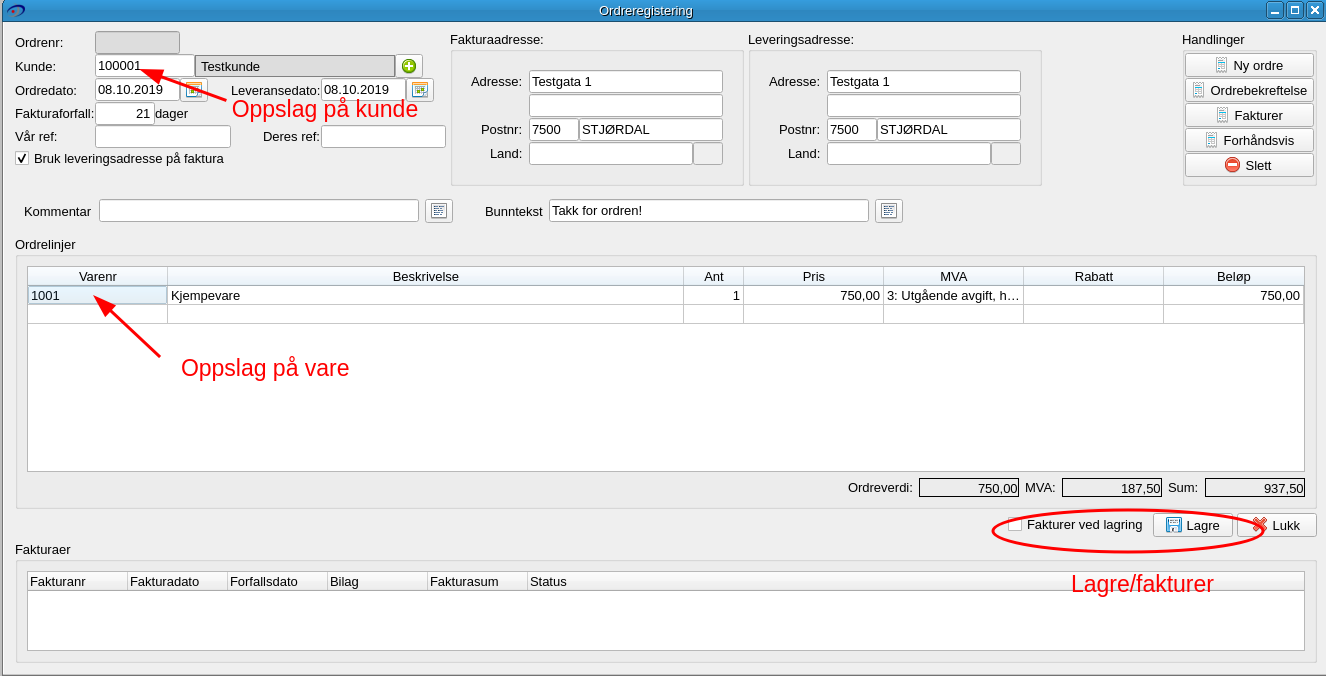
Fig. 21 Opprett ordre¶
Rabatt¶
Rabatt kan gis i kroner eller prosent. Du legger inn rabatten i rabatt-kolonnen i ordrelinjene.
Tekstlinjer¶
Tekstlinjer kan legges til ved å legge inn varenr t. Tekstlinjer er bare tekst uten antall, priser etc.
Ordrebekreftelse¶
Du kan lage en ordrebekreftelse ved å trykke «Ordrebekreftelse» oppe til høyre i ordre-vinduet.
Forhåndsvisning av faktura¶
Du kan få en forhåndsvisning av faktura ved å trykke «Forhåndsvis» oppe til høyre i ordre-vinduet.
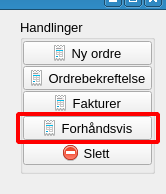
Fig. 22 Forhåndsvisning av faktura¶
Fakturering¶
Fakturering av en ordre gjøres ved å trykke knappen Fakturer. Alternativt kan man fakturere ved lagring av ordre n avkrysningsboksen «Fakturer ved lagring» er krysset.
Ved fakturering får man opp et lite vindu for å sette fakturadato. Som standard er dette dagens dato. Når fakturering er gjennomført vil en PDF faktura produseres og åpnes. BAS21 vil også føre det nødvendige bilaget.
Fakturaen legge seg i faktura-listen nederst i ordre-vinduet, og selvsagt også i faktura-journalen.
Obs
BAS21 i gratis utgave sender ikke faktura til kunde på e-post. Dette må du gjøre selv.
Kreditering / Kreditnota¶
For å kreditere en faktura velger man «Krediter» fra kontekst-menyen (høyreklikk) i fakturajournalen eller i fakturalisten nederst i ordrevinduet til aktuell ordre. Se Fig. 23. Du får da opp et lite vindu der man kan legge inn dato for krediteringen og en evt kommentar. Det opprettes da en kreditnota og et krediterings-bilag.
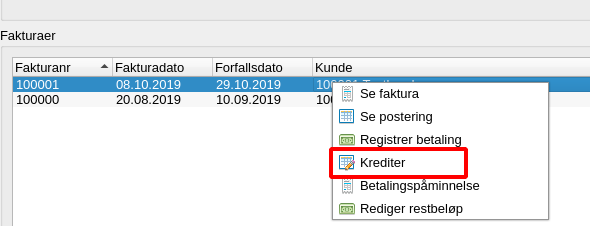
Fig. 23 Opprette kreditnota¶
En kreditnota kan også opprettes uten at man krediterer en eksisterende faktura ved å lage en ordre med negative tall på antall i ordrelinjene. Da vil det opprettes en kreditnota.
Registrere innbetaling¶
Registrering av innbetaling kan gjøres på forskjellige måter. Det letteste er nok å ta utgangspunkt i fakturaen som er betalt fra faturajournalen og velge «Registrer innbetaling» fra kontekstmenyen (høyreklikk). Se Fig. 24.
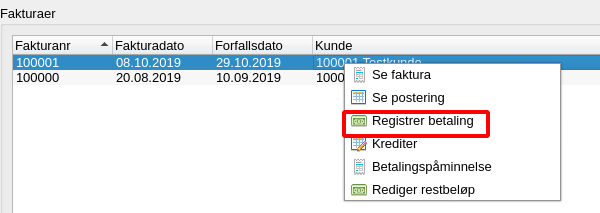
Fig. 24 Registrere innbetaling¶
Man vil da få opp et ferdig utfylt bilag som man bare kan lagre (NB! pass på dato for bilaget). Bilaget vil ha en referanse til fakturaen og registrere denne som betalt (eller delbetalt).
Man kan også gjøre dette fra et tomt bilag ved å refrerere til fakturaen i feltet «Beløp/ref». Skriv inn fakturanummeret på formen «/123454» og BAS21 vil fylle ut bilaget med riktige konti og beløp.
Betalingspåminnelse¶
Du kan lage en betalingspåminnelse PDF ved å velge «Betalingspåminnelse» fra kontekstmenyen (høyreklikk) i fakturajournalen eller fakturalisten nederst på aktuell ordre.
Obs
BAS21 GRATIS håndterer ikke purring og purregebyr